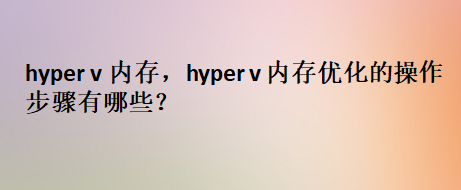
在利用Hyper-V搭建和管理虚拟机的过程中,合理设置虚拟机的内存至关重要。内存分配是否恰当,会直接影响到虚拟机的运行性能和稳定性。若内存分配过少,虚拟机可能运行缓慢甚至频繁卡顿;而分配过多,则会造成资源浪费,影响宿主机及其他虚拟机的性能。因此,掌握Hyper-V内存设置的操作步骤和方法,对于高效使用虚拟机十分关键。下面就为大家详细介绍。
Windows系统下的操作步骤
打开Hyper-V管理器:点击电脑桌面左下角的“开始”按钮,在搜索框中输入“Hyper-V管理器”,然后点击打开该应用程序。在Hyper-V管理器的主界面中,左侧的“虚拟机”列表展示了所有已创建的虚拟机。
选择目标虚拟机:在虚拟机列表中,找到需要设置内存的虚拟机,右键点击该虚拟机,在弹出的菜单中选择“设置”选项。这将打开虚拟机的设置窗口,在这里可以对虚拟机的各种硬件和配置进行调整。
进入内存设置界面:在虚拟机设置窗口的左侧列表中,找到“内存”选项并点击它。右侧会显示出与内存相关的设置参数。
设置内存大小:在内存设置界面中,“启动内存”选项用于设置虚拟机启动时分配的内存大小。你可以根据虚拟机的用途和运行需求,手动输入合适的内存数值。例如,如果虚拟机主要用于运行轻量级的办公软件,那么可以分配1GB-2GB的内存;如果是运行大型数据库或图形处理软件,则可能需要分配4GB及以上的内存。此外,还可以勾选“动态内存”选项,启用动态内存分配功能。启用后,虚拟机在运行过程中可以根据实际需求自动调整内存使用量,提高内存资源的利用效率。设置好内存参数后,点击“确定”按钮保存设置。
确认设置生效:完成内存设置后,关闭虚拟机设置窗口。重新启动目标虚拟机,使新的内存设置生效。在虚拟机运行过程中,可以通过任务管理器等工具,观察虚拟机的内存使用情况,确保设置的内存大小满足虚拟机的运行需求。如果发现虚拟机仍然存在性能问题,可以返回Hyper-V管理器重新调整内存设置。
但随着业务规模的扩大和应用场景的增多,对hyper-v文件及虚拟机的管理变得愈发复杂。想象一下,企业拥有数十甚至上百个基于hyper-v的虚拟机,每个虚拟机都关联着多个文件,手动管理这些文件和虚拟机的创建、配置等工作,不仅耗费大量的时间和人力,还容易出现错误。这时,一款专业的虚拟机批量管理工具就显得尤为重要,在这里推荐“hyper-v批量管理工具”,它能帮我们提高工作效率,其使用步骤如下:
1.工具安装
将hyper-v批量管理工具进行安装,按照向导提示完成安装。完成后,打开工具。
2.批量操作执行
在工具界面中,我们可以选中多个虚拟机,轻松实现对虚拟机的批量开机、关机、重启等功能,如下图所示:
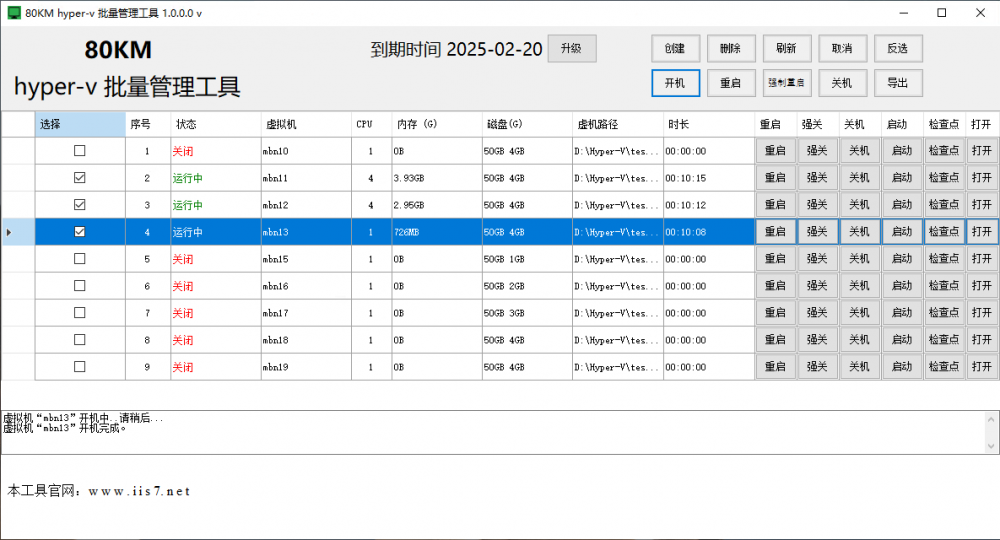
如果要创建多个虚拟机,只需点击创建,然后设置创建数量、虚拟机名称、CPU数、存储路径、模板路径等,设置好之后,点击创建即可。也可以批量导入,导出功能健全,如下图所示:
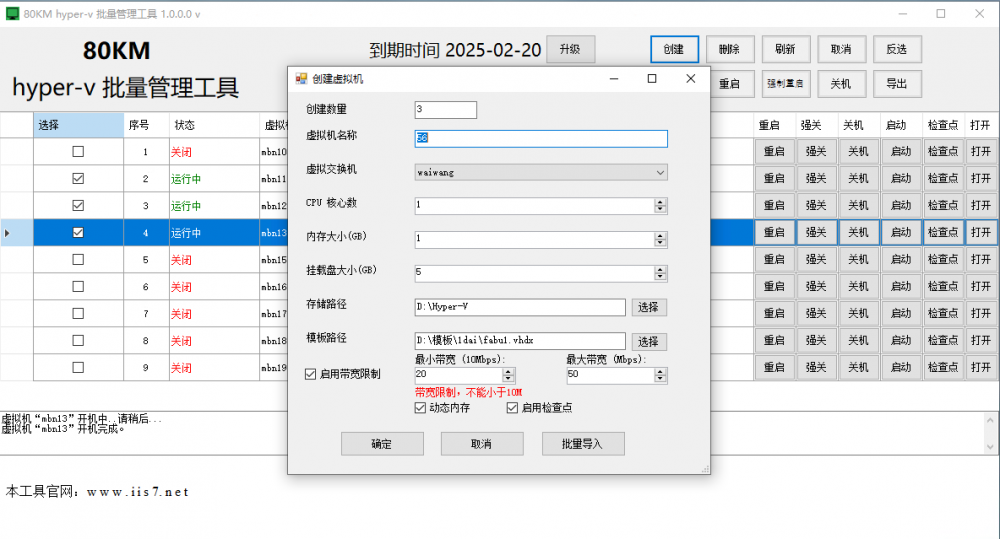
通过以上步骤,你就可以在Windows系统下轻松完成Hyper-V虚拟机的内存设置,让虚拟机以最佳性能运行,满足不同的工作和使用需求。
*博客内容为网友个人发布,仅代表博主个人观点,如有侵权请联系工作人员删除。